Jak synchronizować muzykę pomiędzy komputerem a urządzeniami z systemem Android
Technologii / / December 19, 2019

Igor Ponomarev
Absolwent Uniwersytetu Moskiewskiego Computational Matematyki i Cybernetyki. Łomonosowa. On lubi gadżety i programowania, uwielbia podróże.
Przez długi czas ręcznie pobrać muzykę do telefonu z odpowiednim folderze na komputerze w domu. Nie tak dawno temu, miałem jeszcze jedną Android-urządzenie w postaci radia w samochodzie. Ponadto, przez długi czas miałem pracy laptopa, na którym nie było muzyki.
Ręcznie przenieść wszystkie pliki na innych urządzeniach 2-3 zaktualizować biblioteki muzycznej - jest to bardzo długi czas. I założyć wygodne, szybkie i bezpłatne zsynchronizować muzykę między Android- i urządzeń opartych na systemie Windows może być pół godziny.
Natychmiast powiedzieć, dlaczego nie korzystać z funkcji Bluetooth w samochodzie nie jest jakość, biorąc pod uwagę drogie niestandardowy system audio.
1. Wybierz przechowywanie w chmurze
usługa cloudIdziesz do użytku, musi posiadać następujące cechy:
- wystarczająca ilość miejsca dla wszystkich naszych utworów i rezerwy na przyszłość;
- możliwość dostępu w trybie offline do całych folderów.
Na pierwszym miejscu, co do zasady, nie ma problemu. Nawet jeśli oryginalny objętość przechowywania nie jest wystarczająca dla wszystkich usług, istnieją sposoby, aby ją zwiększyć za darmo.
Z druga opcja jest bardziej skomplikowana. Jeśli komputer nie jest wyposażony w obecności aplikacji opartych na systemie Windows do przechowywania, a następnie na urządzeniach mobilnych, takich funkcja jest dostępna nie zawsze tak jest. Rozważmy niektóre z najbardziej popularnych usług w Rosji.
- Dysk Google. Teraz aplikacja mobilna nie obsługuje dostęp offline do całych folderów - tylko pojedynczych plików.
- Microsoft onedrive. Dostęp offline do folderów tam, ale tylko w wersji płatnej - po wykupieniu pakietu Office 365 (269 rubli miesięcznie). Ale nie zapisać go na Apple Music lub Google Play Music, prawda?
- «Chmura poczty. ru». Dostęp offline w chwili pisania tego tekstu, jest sklep aplikacji mobilnych.
- Dropbox. Taka sama sytuacja jak z Dysku Google.
- «Yandex. dysk». Nadaje się do naszych celów.
Nie mogą być inne systemy przechowywania w chmurze, które spełniają nasze wymagania, ale wśród tych pięciu - tylko "Yandex. dysk».
2. Wybierając odtwarzacz muzyczny na Androida
Wniosek musi być w stanie stworzyć swoją własną bibliotekę multimediów (wielu graczy korzystać z biblioteki w pełnym wymiarze czasu Androida plików multimedialnych) z dowolnego folderu na urządzeniu. Mianowicie - w ustawieniach musi mieć pozycję „Wybierz foldery z muzyką” lub podobnym.
Używam Poweramp - nie mniej niż dwa tuziny próbował popularny w poszukiwaniu odpowiedniej aplikacji graczeI wszystko było po prostu z nim. Ta sama funkcja jest zadeklarowana w niektórych innych graczy, jednak może uzyskać dostęp do plików przechowywanych w folderach, wnioski o chmurze, przez nich, ja nie uda.
Cena: Free
3. Konfigurowanie repozytorium
Przede wszystkim pobrać aplikację usługa cloud na urządzeniu, które chcesz synchronizować. Jeśli nie masz dostępu do wszystkich urządzeń w tej chwili, to jest przerażające. Nowe urządzenie będzie łatwo dodać do naszego systemu.
Folder muzyka Prześlij do skarbca będzie najprostszy z komputera, ale jeśli najnowsza wersja biblioteki muzycznej jest przechowywany w telefonie lub tablet i wiesz, jak te urządzenia do pobierania całych folderów do chmury, metoda ta nie daje do bagażnika z komputera. Jeśli nie wiem - po prostu przenieść całą swoją bibliotekę ze smartfonu lub tabletu do komputera po podłączeniu przez USB.
Aby pobrać muzykę do chmury z komputerem, otwórz folder i przeciągnij przechowywanie w chmurze do swojej biblioteki.
Teraz na urządzeniach, na których masz zamiar słuchać muzyki we właściwościach folderu do biblioteki muzycznej, wybierz dostęp w trybie offline (w telefonie „Yandex. Drive „to ikona samolot) do wszystkich utworów są pobierane do urządzenia.
4. Konfiguracja odtwarzacza na urządzeniu mobilnym
Wszystkie ustawienia aplikacji, należy podać poprawną ścieżkę do biblioteki. Zrzuty ekranu - Przykład Wzmacniacz i „Yandex. Jedź ".
- Otwórz ustawienia odtwarzacza muzyki. Znajdź sekcję, w którym można zmienić folder z muzyką (można go nazwać „biblioteka”, „Scan”, „Wybieranie folderu” i tak dalej), a następnie wybierz odpowiednią opcję.

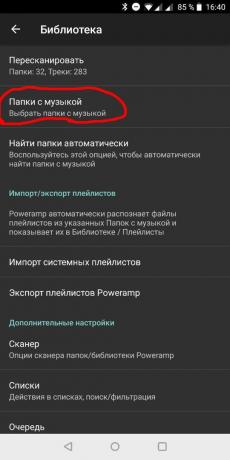
- Usuń wszystkie kleszcze i zlokalizuj folder, do którego pliki swoją chmurę. Co do zasady, wszystkie pliki aplikacji są zapisywane w folderze Android \ data \ * nazwa * Application \... Na przykład, dla „Yandex. Przejazd „: Android \ data \ ru.yandex.disk \ Files \ dysk \ * * folder muzyka.
Teraz, dodawać nowe i usuwać stare tory mogą być wybierane za pośrednictwem usługi cloud na którekolwiek z tych urządzeń. Po dodaniu / usunięciu utwór tylko uruchomić aplikację na innym urządzeniu do przechowywania chmura, kiedy będzie się do słuchania muzyki. Będzie ona sama dokonać wszystkich zmian.
W odtwarzaczu muzyki, znaleźć element ustawień skanowania „foldery z muzyką” lub równoważne do nowych utworów dodanych do listy. Wzmacniacz się szybko reagować na zmiany w folderze z muzyką, co jeszcze bardziej ułatwia synchronizację.
Mam nadzieję, że ten artykuł pomógł kogoś. Powodzenia!
zobacz także
- 7 usługi i programy do pobierania muzyki z „VKontakte» →
- Jak szukać nowej muzyki: 40 metod pracy →
- Zacząłem słuchać muzyki legalnie iz jakiegoś powodu wciąż jest niewygodny →

